Enhetslänkar
Alla större meddelandeappar tillåter användare att svara direkt på specifika meddelanden från en viss avsändare. Det är användbart eftersom det kan hjälpa dig att undvika förvirring när du svarar på ett äldre meddelande – inte det sista som skickades. Denna funktion kan avsevärt hjälpa i gruppchattar. Instagram var lite sent ute med att rulla ut en sådan funktion.

Den här artikeln förklarar hur du använder direktmeddelandefunktionen och svarar på tidsspecifika meddelanden från alla avsändare på Instagram med iPhone, Android eller en PC. Dessutom kommer du att se varför du kanske inte kan använda den nya funktionen.
Hur man svarar på ett specifikt meddelande på Instagram med en iPhone
För att svara på ett specifikt Instagram-meddelande i listan som skickats från någon när du använder en iPhone, gör följande:
- Från flödet, tryck på Messenger- ikonen i det övre högra hörnet på skärmen.
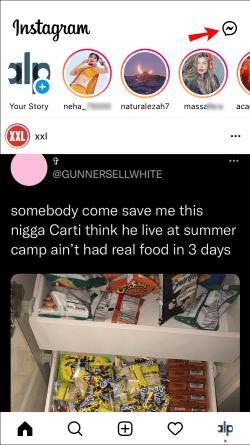
- Välj den privata eller gruppkonversationen från dina meddelanden.
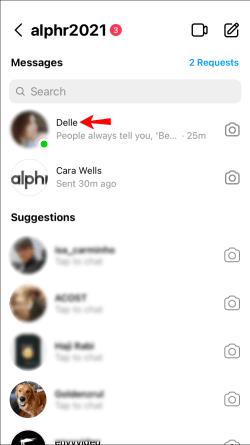
- Svep åt höger på det specifika meddelandet när du hittar det, tryck på svarsikonen och skriv sedan ditt meddelande. Du kan också hålla ned avsändarens meddelande och skriva ditt svar längst ner.
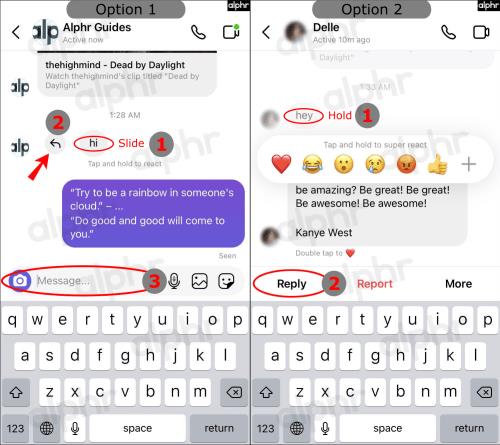
- Du kommer nu att se avsändarens meddelande bifogat ovanför textinmatningsrutan. Skriv in ditt svar och tryck på Skicka.
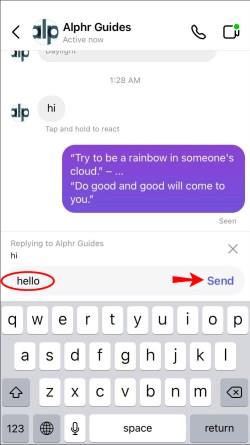
När du väljer ett meddelande att svara på visas det inom citattecken för att veta vilket du hänvisar till i konversationen. Annars skickas ditt meddelande av sig självt genom att trycka på svara först längst ned.
Hur man svarar på ett specifikt meddelande på Instagram med en Android-enhet
Att svara på ett specifikt Instagram-meddelande på Android liknar iPhone. Du har två alternativ. Så här gör du.
- Öppna ditt Instagram-flöde och tryck på Messenger- ikonen i det övre högra hörnet av skärmen.
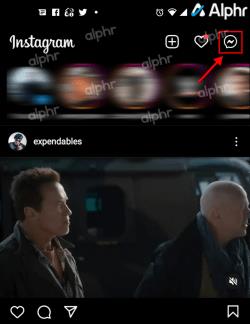
- Hitta konversationen som innehåller det specifika meddelandet.
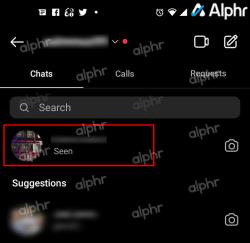
- Tryck och skjut meddelandet åt vänster tills den böjda pilen visas till höger. Försök att ta tag i meddelandet längst till höger, annars får du en bild som visar meddelandetider.
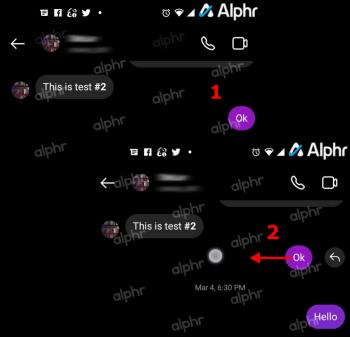
- Det tidsspecifika meddelandet visas nu ovanför meddelanderutan, vilket är "Ok" i det här exemplet.
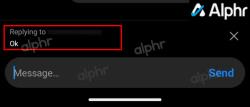
- Skriv ditt svar på det specifika meddelandet och tryck sedan på Skicka. Meddelandet du svarar på bifogas när du skickar det nya.
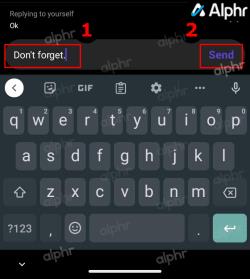
Hur man svarar på ett specifikt meddelande på Instagram med hjälp av en PC
Att svara på en persons specifika meddelande på Instagram är också tillgängligt på skrivbordsversionen. Så här svarar du på meddelanden på Instagram med hjälp av en dator.
- Öppna Instagram i en webbläsare på din dator.
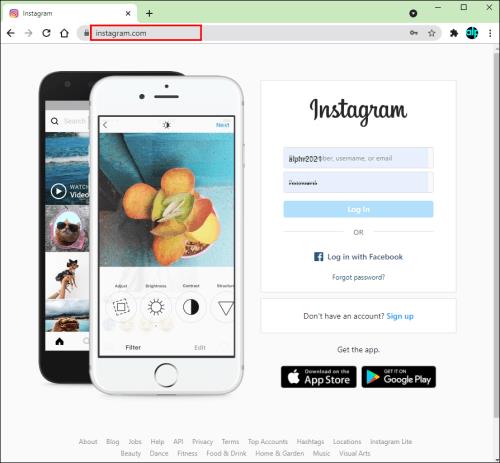
- Klicka på Messenger- ikonen högst upp på skärmen.
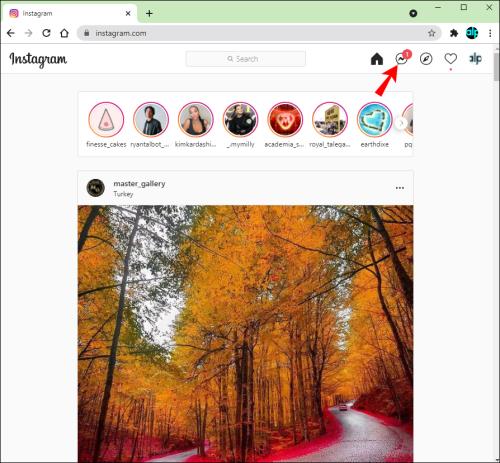
- Öppna konversationen och hitta meddelandet för ditt nya svar.
- Klicka på ikonen med horisontella prickar bredvid meddelandet.
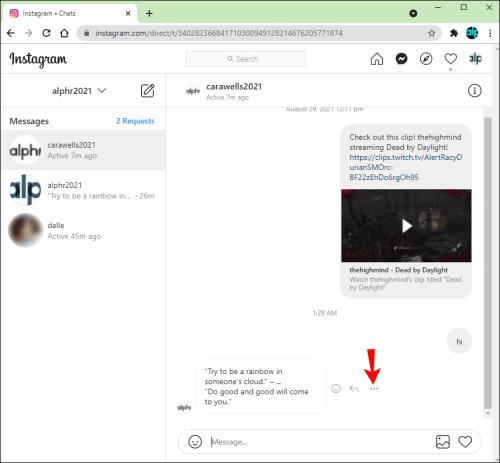
- Välj Svara från de föreslagna alternativen .
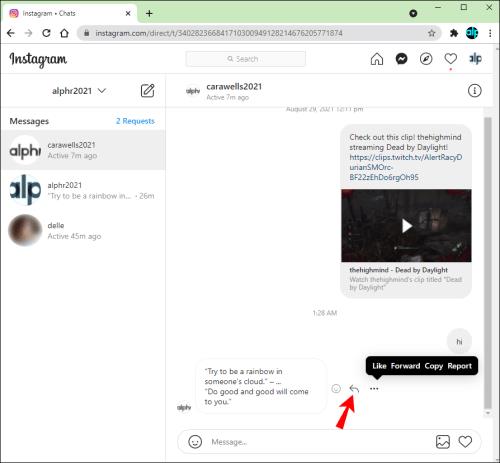
- Skriv in ditt svar och skicka det. Meddelandet du svarar på bifogas ditt meddelande.
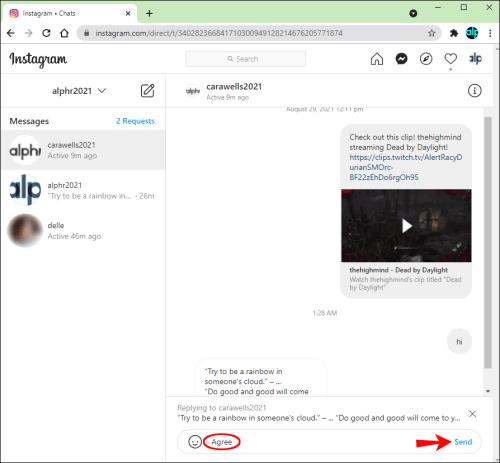
Nu när du vet hur du ska svara på tidsspecifika meddelanden från en viss avsändare på Instagram bör din kommunikation med vänner bli mer förståelig. Se till att du håller din Instagram uppdaterad genom att aktivera automatiska uppdateringar. Om funktionen inte är tillgänglig i din region, fortsätt att kolla.
Vanliga frågor om Instagram Direct Messaging
Kan jag svara på alla meddelanden på Instagram?
Ja, funktionen fungerar både i individuella och gruppsamtal. Direktmeddelandesvar är fördelaktiga med det senare, eftersom du kan undvika förvirring genom att direkt ange vilket meddelande ditt svar omfattar.
Om mottagaren svarar på mitt svar, kommer det att visa mitt svar först?
Om mottagaren svarar på ditt meddelande med samma taktik ovan kommer det att inkludera ditt tidigare svar. Annars skickar Instagram meddelandet av sig själv.


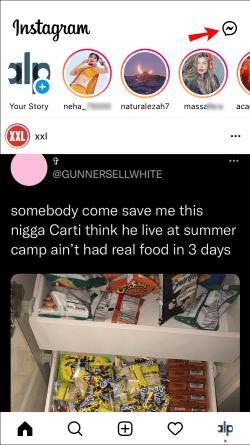
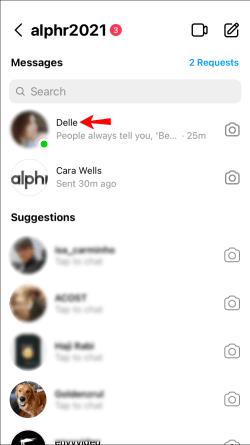
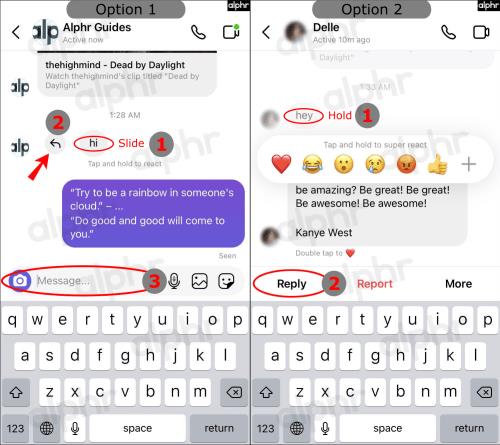
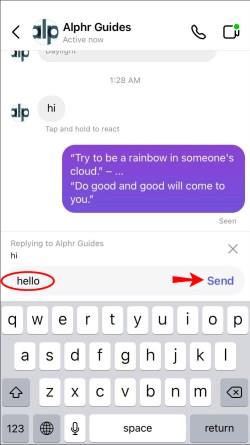
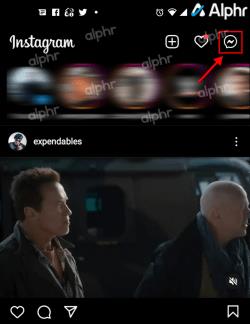
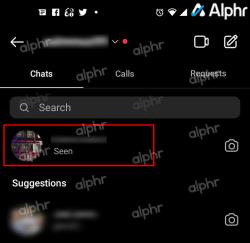
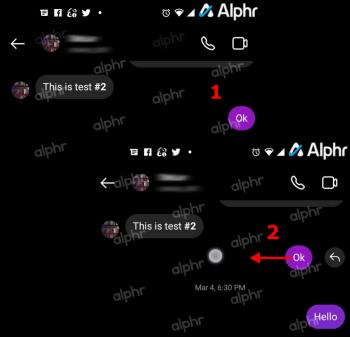
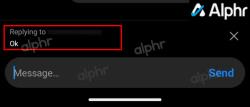
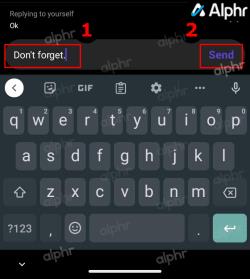
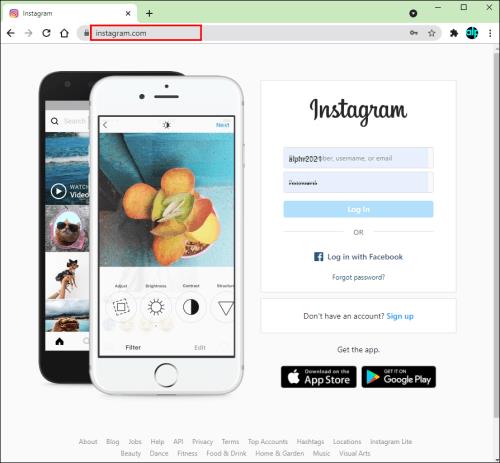
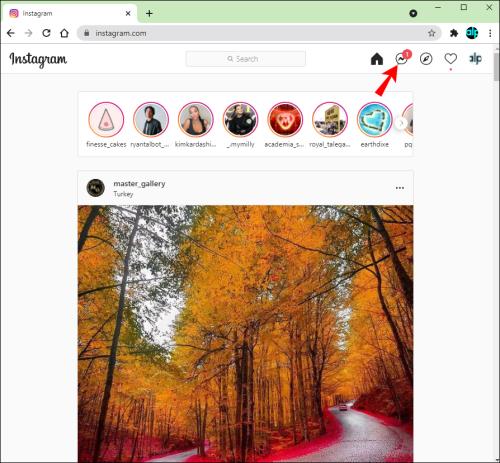
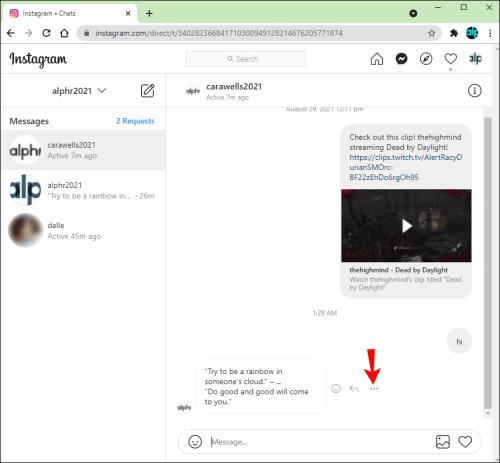
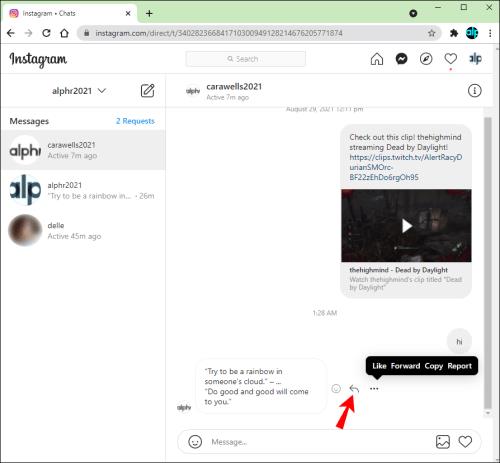
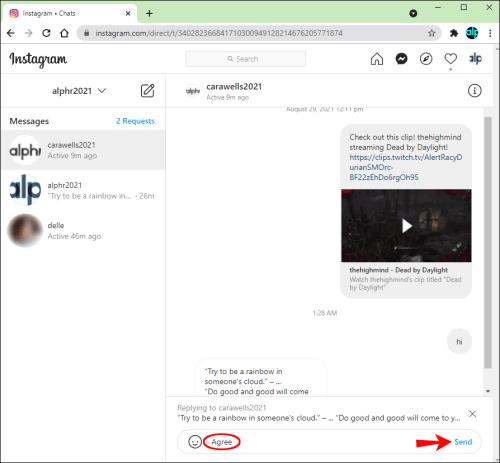






![Ta reda på hur du gör försättssidor i Google Dokument [Enkla steg] Ta reda på hur du gör försättssidor i Google Dokument [Enkla steg]](https://blog.webtech360.com/resources3/images10/image-336-1008140654862.jpg)

